資料處理中日期格式是一定會遇到的一個課題,而在台灣日期又有民國年與西元年,很不幸的在EXCEL上,日期有它自己的標準設定模式,YYYY/MM/DD,如果不是依照這種格式進行輸入,那個日期就是僅供觀看不能進行任何計算。
延伸閱讀:EXCEL日期正確的輸入方式,與常見錯誤之日期格式輸入
而不盡少數的企業常常在填寫資料時都是以民國年輸入,EX:生日、到職日期,但只要這麼輸入後就會發現,天啊!年資與年齡根本就無法用民國年計算,默默的拿出日曆慢慢數...

❓常見問題
📌第一種
最常見的需求就是民國日期要變成西元日期了,因為輸入民國日期,無法被進行運算與處理

📌第二種
有時候你的資料已經是西元日期了,但是偶爾會遇到某某主管說,他習慣看民國日期,把資料全部都變成民國

📌第三種
除了民國變成西元,西元變成民國之外,還有很多奇奇怪怪的例子,例如20230101這種格式的日期輸入,在我們看起來就像日期沒錯,但是對於EXCEL來說是2千多萬阿~~
亦或者還會遇到資料中含有中文的民國日期(YYYY年M月D日,EXCEL看得懂哦),各種不按照牌理出來的顯示方式

所以能夠快速的把日期進行不同格式的轉換,對於職場來說是一件非常重要的事情,處理這個問題第一直覺會想使用函數來轉換,因為轉換的型態真的太五花八門了,要能用函數靈活的處理所有狀況的日期,對於函數必須要有一定的認識,對於初學者來說無非算是一場硬仗。

所以今天這篇要來分享很無腦的轉換方式,不需要任何函數或者程式的基礎,只要EXCEL版本是2016以上,就能使用內建的POWER QUERY來快速轉換,不需要寫任何公式,只需要滑鼠就能將日期進行各種不同的轉換與處理。
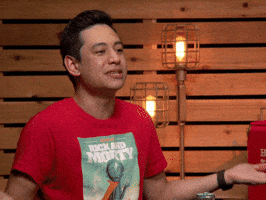
現在就來把這麼好用的功能學起來吧,觀看教學影片前可以先下載檔案,我做一步你做一步學習更快唷~
解鎖之後即可下載練習檔案,觀看教學影片
除了這篇還可以看EXCEL設計新思維專題所有贊助文章~
📌POWER QUERY從0到1系列
#1 如何進入PQ - POWER QUERY從0到1
#2 常用功能-從0到1的POWER QUERY(上)
#3 常用功能-從0到1的POWER QUERY(下)
#4 資料附加-從0到1的POWER QUERY(資料自動化整合)
- 👍喜歡的話可以幫忙案個讚、分享來幫助更多人或是右下珍藏起來哦
- 💭留言回復「我只要數字」讓我知道你把這個小技巧學起來了
- ❤️追蹤我的方格子,學習更多職場小技巧
- ☕請我喝杯咖啡,鼓勵我更有動力分享更多優質內容
- 📈訂閱EXCEL設計新思維,學習更多更深更廣的職場技能
😎可以找到我的地方



